VBAをコーディングしているコードウィンドウの下のイミディエイトウィンドウに表示させることができてとても便利です。
例えば、ワークシートのあるセルに入力した値を、変数に格納しそれを Debug.Printを使ってイミディエイトウィンドウに表示させてみます。
サンプルコード
Sub macro1()
'変数a
Dim a
'aにセルA1の値を格納
a = Cells(1, 1).Value
'イミディエイトウィンドウに「a=」で変数aを表示
Debug.Print "a=" & a
End Sub
こんな感じです。

ここで、ワークシートのセルA1に"4"を入力します。
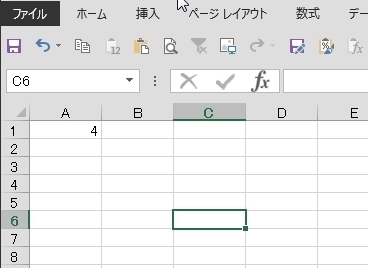
で、マクロを実行させると
イミディエイトウィンドウに“a=4”と表示されました
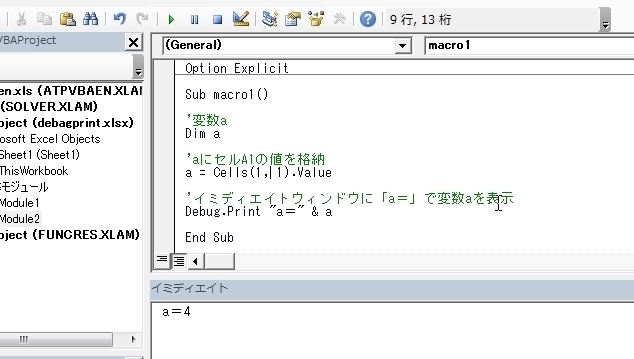
サンプルExcelファイル)debugprint.zip
前のページ:
次のページ:
関連ページ
・Excel VBA メニュー
・VBAを使えるようにしてみました!
最近はradikoとか、インターネットでラジオ番組を聞けるようになったけど、ギガとか、バッテリーとか、気にせずに使いたいならやっぱリアルラジオでしょ!?
ラベル:Debug.Print



